ps如何替换数字和原来的一样
1、点击框选文字
在打开的PS编辑界面用矩形选框工具框选要替换的数字。

2、点击吸管工具
用吸管工具吸取背景颜色。

3、按快捷键
按动电脑快捷键Alt加Delete键将文字填充成背景。

4、输入数字
最后重新输入要替换的新的数字并调整字体大小和位置即可。

1、点击框选文字
在打开的PS编辑界面用矩形工具框选要替换的数字。

2、点击填充
鼠标右键框选的文字并点击填充选项。
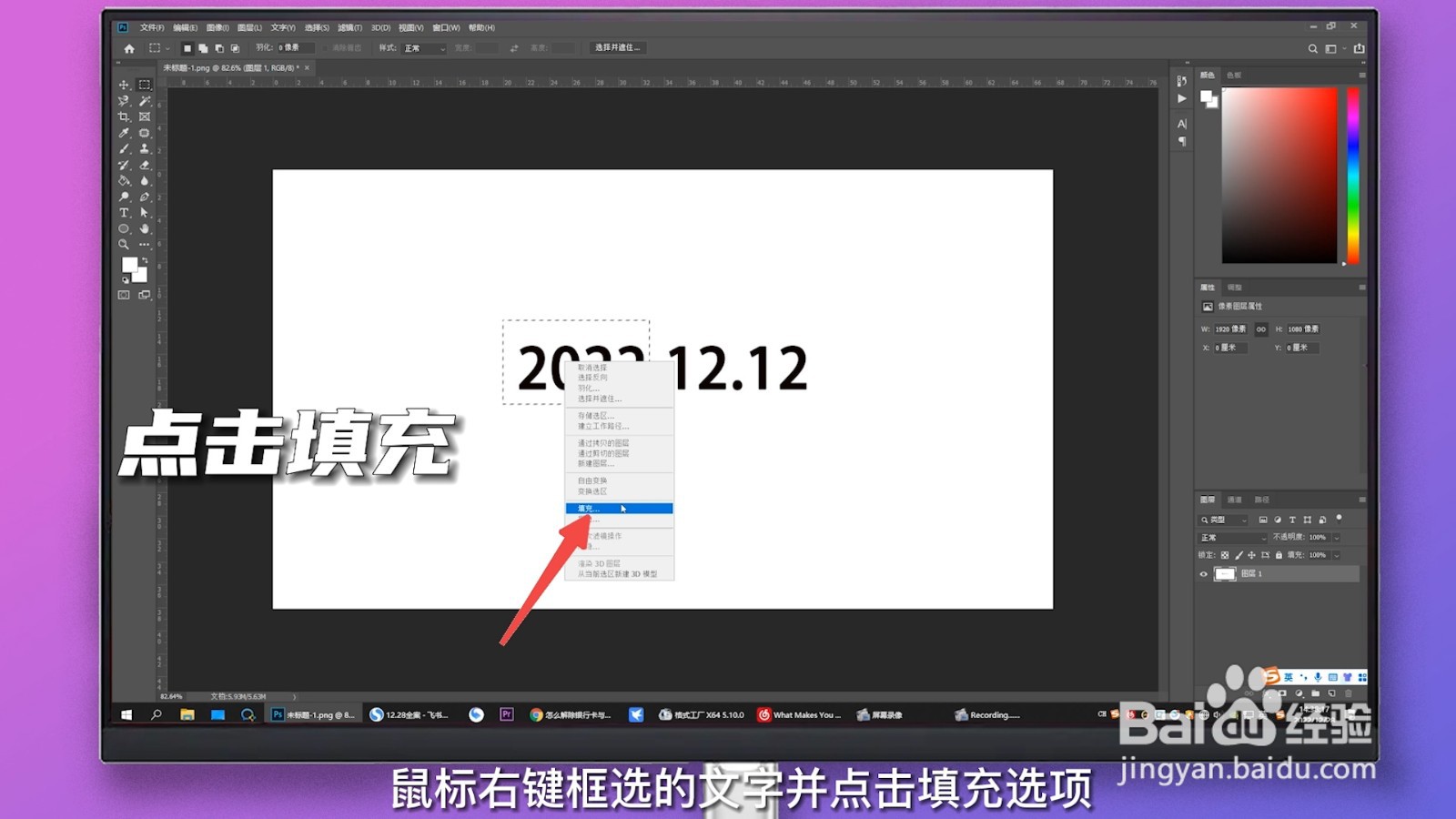
3、点击确定
在填充功能栏中选择和字体背景一样的颜色并点击确定。
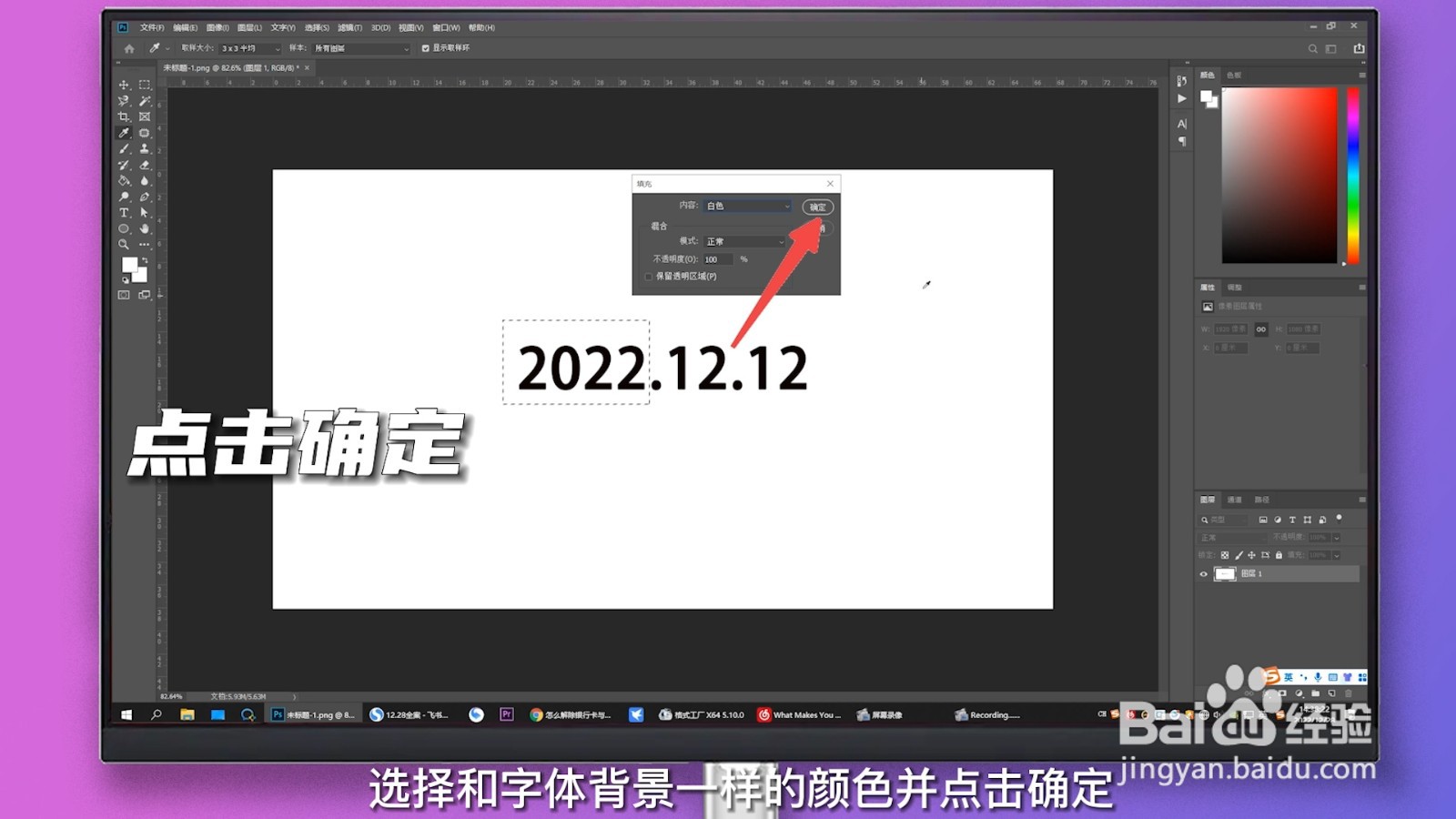
4、输入数字
最后重新输入要替换的新的数字并调整字体大小和位置即可。

1、点击仿制图章工具
在打开的PS编辑界面点击仿制图章工具。

2、点击选择对象
按住Alt键选择要仿制的对象。

3、涂抹对象
用选择的白色背景涂抹要修改的数字。

4、输入数字
最后重新输入要替换的新的数字并调整字体大小和位置即可。

1、点击框选数字
用矩形选框工具框选要替换的数字。

2、按快捷键
按电脑快捷键control+c,control+v复制出要替换的数字。

3、点击调整位置
最后将复制的数字图层调整位置大小即可。

声明:本网站引用、摘录或转载内容仅供网站访问者交流或参考,不代表本站立场,如存在版权或非法内容,请联系站长删除,联系邮箱:site.kefu@qq.com。
阅读量:187
阅读量:150
阅读量:97
阅读量:168
阅读量:106